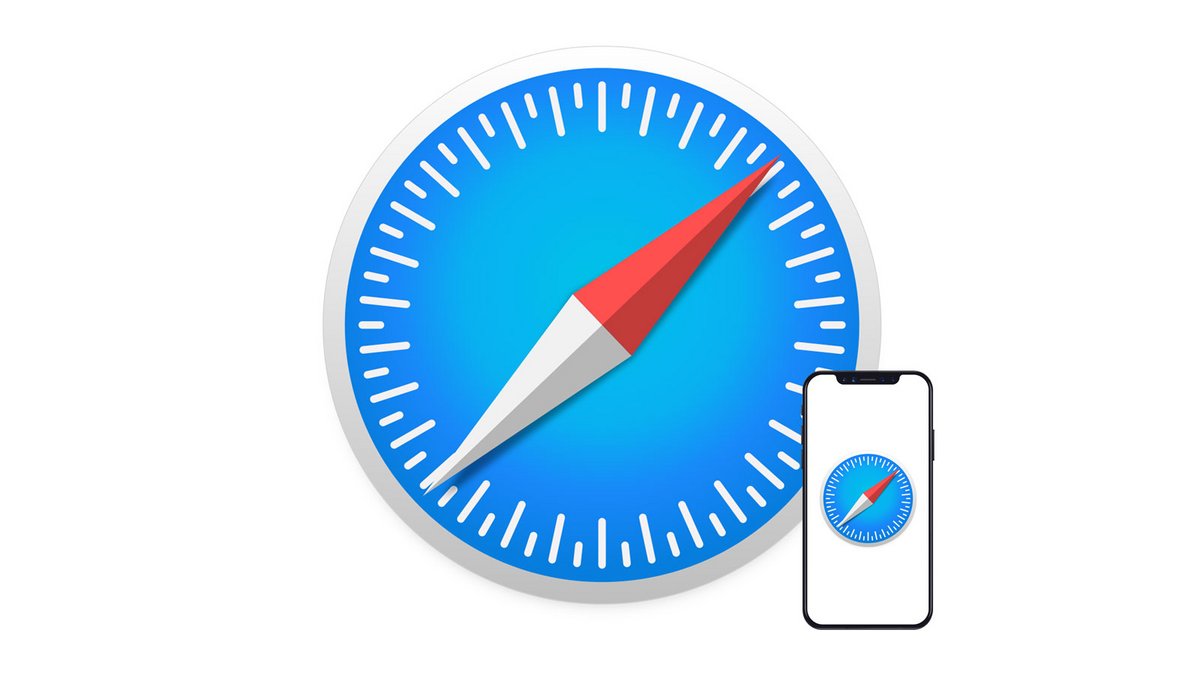
Avec la fonction Continuité, Apple vous propose de reprendre là où vous vous étiez arrêté en passant de l'iPhone au Mac ou à l'iPad. Cette fonction concerne bien entendu Safari, le navigateur web maison d'Apple permettant d'accéder à tous vos onglets ouverts depuis un autre appareil.
Pour cela, il suffit de synchroniser Safari sur Macbook puis sur iOS via iCloud, comme vous l'explique ce tuto pour apprendre comment bien configurer Safari. Seul prérequis : il faut être connecté à iCloud sur les deux appareils avec le même identifiant Apple.
Synchroniser Safari dans les paramètres iCloud sur iPhone
1. Ouvrez le menu Réglages de l'iPhone puis cliquez sur votre compte Utilisateur (votre nom).
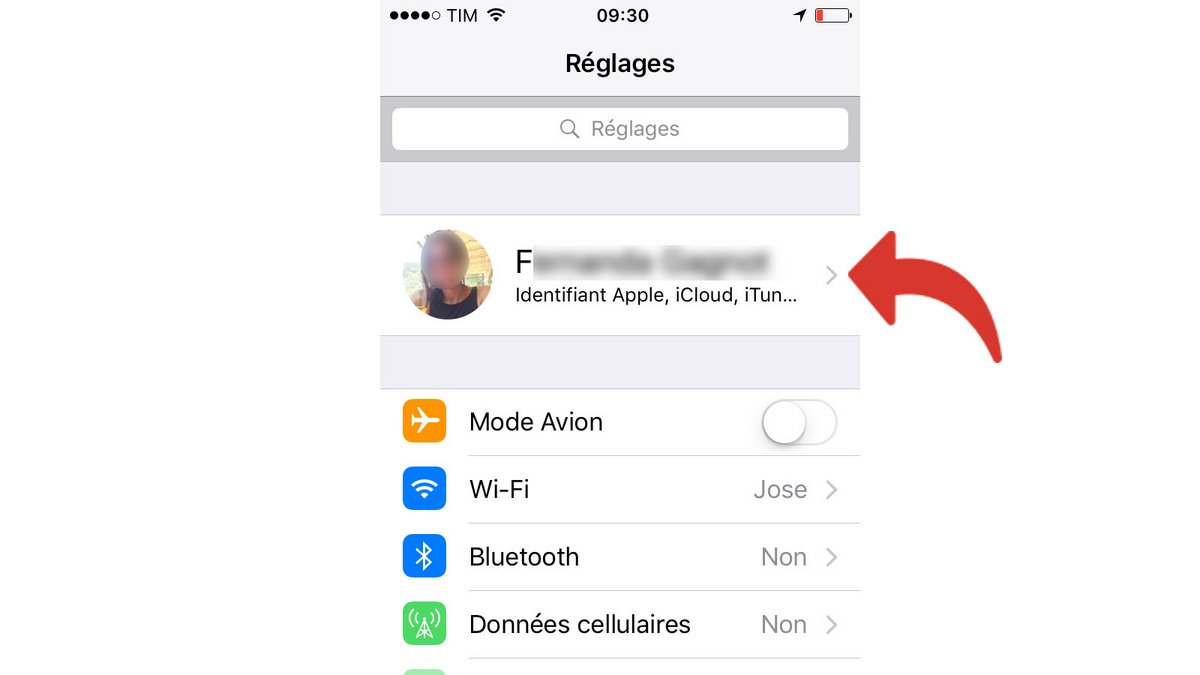
2. Cliquez sur iCloud.
3. Assurez-vous que l'option Safari est activée.
Synchroniser Safari dans les paramètres iCloud sur Mac
1. Ouvrez les Préférences Système du Mac.
2. Ouvrez le menu iCloud.
3. Assurez-vous que l'option Safari est activée.
Ouvrir un onglet visité sur iPhone depuis Safari Mac
1. Une fois que l'iPhone et le Mac sont synchronisés, cliquez sur l'icône représenté ci-dessous.
2. Tous les onglets ouverts sur l'iPhone sont affichés. Cliquez sur celui que vous voulez ouvrir.
Pour que ce tuto fonctionne, vous devez disposez d'un appareil sous iOS 11 (ou ultérieur) et d'un Mac tournant sous macOS Sierra (ou ultérieur). La synchronisation permet au passage de retrouver vos favoris d'un appareil à l'autre.
Retrouvez d'autres tutoriels pour vous aider à bien configurer Safari :
- Comment personnaliser Safari ?
- Comment désactiver la synchronisation de ses signets sur Safari Mac et iPhone ?
- Comment passer Safari en français ?
- Comment changer la page d'accueil sur Safari ?
- Comment synchroniser vos signets sur Safari Mac et iPhone ?
- Comment mettre à jour Safari ?
- Comment définir Safari comme navigateur par défaut ?
- Comment supprimer Yahoo de Safari ?
- Comment supprimer Bing de Safari ?
- Comment changer le moteur de recherche sur Safari ?
- Comment réinitialiser Safari ?
- Comment paramétrer le remplissage automatique de formulaire sur Safari ?
